Comment valider et dévalider le plan de charge ?
J'ai commis une erreur dans le plan de charge d'un projet qui a déjà été validé. Comment réouvrir la saisie pour le modifier et valider de nouveau ?
Sur Opentime, seuls les administrateurs peuvent valider et dévalider le plan de charge.
Lorsqu’il est validé, il n’est plus possible de saisir des jours dans le plan de charge à moins de le dévalider dans les paramètres du projet ou du collaborateur concerné.
Vous pouvez en effet valider et dévalider la charge de travail planifiée soit par utilisateur, soit par projet.
Valider et dévalider un plan de charge par utilisateur
Activer la validation du plan de charge par utilisateur
- Rendez-vous dans Configuration → Paramétrage → Editer le fichier de paramètres
- Activez le paramètre useroptions_chargeplanvalidation en cliquant sur Oui
- Activez le paramètre chargeplan_validation en cliquant sur Oui
- Désactivez le paramètre projectoptions_chargeplanvalidation en cliquant sur Non
- N'oubliez pas de sauvegarder en bas de page

Valider le plan de charge par utilisateur
Une fois la possibilité de valider activée, vous pouvez valider le plan de charge depuis la vue Utilisateur et la vue Globale en cliquant sur le bouton vert Valider en bas du tableau.
Si toute la période affichée est validée, le bouton n’apparaît pas et il n'est plus possible de modifier les données.
Si au moins une partie de la période n’est pas validée, le bouton Valider apparaît et il est possible de saisir des données sur au moins une partie de la saisie.

Dévalider le plan de charge par utilisateur
Pour dévalider le plan de charge :
- Rendez-vous dans Configuration → Utilisateurs
- Cliquez sur le nom d'un utilisateur pour faire apparaitre ses paramètres
- A la ligne Dernière validation du plan de charge indiquez une date antérieure à la date à laquelle vous souhaitez pouvoir modifier le plan de charge
- N'oubliez pas de cliquer sur le bouton Sauvegarder
- Vous pouvez désormais modifier le plan de charge et le valider de nouveau !
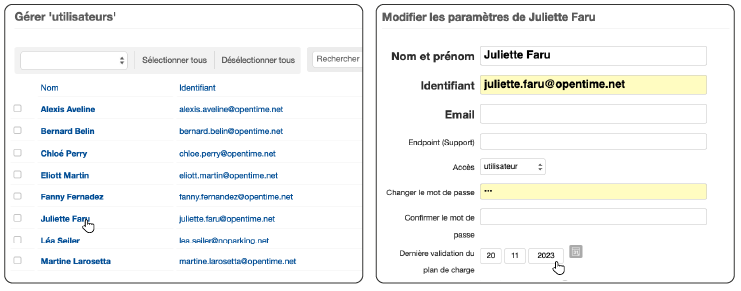
Si vous souhaitez supprimer l'entièreté des informations saisies sur le plan de charge d'une date à une autre, il faudra passer par la vue projet en utilisant l'option de suppression en masse.
Valider et dévalider un plan de charge par projet
Activer la validation du plan de charge par projet
- Rendez-vous dans Configuration → Paramétrage → Editer le fichier de paramètres
- Désactivez le paramètre useroptions_chargeplanvalidation en cliquant sur Non
- Activez le paramètre chargeplan_validation en cliquant sur Oui
- Activez le paramètre projectoptions_chargeplanvalidation en cliquant sur Oui
- N'oubliez pas de sauvegarder en bas de page
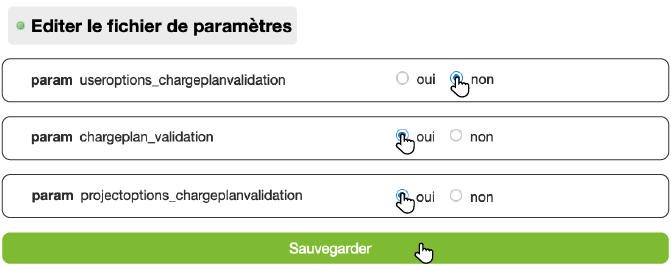
Valider le plan de charge par projet
Une fois la possibilité de valider activée, vous pouvez valider le plan de charge depuis la vue Projet et la vue Projets en cliquant sur le bouton vert Valider en bas du tableau.
Si toute la période affichée est validée, le bouton n’apparaît pas et il n'est plus possible de modifier les données.
Si au moins une partie de la période n’est pas validée, le bouton Valider apparaît et il est possible de saisir des données sur au moins une partie de la saisie.
Attention, la validation concerne toujours le projet parent. Si vous validez un sous-projet, tout le projet parent du sous-projet sera validé.
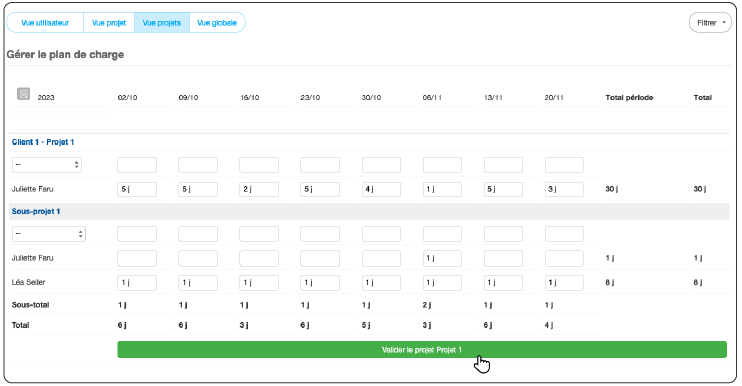
Dévalider le plan de charge par projet
Pour dévalider le plan de charge :
- Rendez-vous dans Configuration → Projets
- Cliquez sur le nom du projet pour faire apparaitre ses paramètres
- A la ligne Dernière validation du plan de charge indiquez une date antérieure à la date à laquelle vous souhaitez pouvoir modifier le plan de charge
- N'oubliez pas de cliquer sur le bouton Sauvegarder
- Vous pouvez désormais modifier le plan de charge et le valider de nouveau !
Attention, vous pouvez uniquement dévalider le plan de charge à partir des paramètres des projets parents. Rendez-vous sur les fiches des projets de niveau 1 dans votre arborescence.
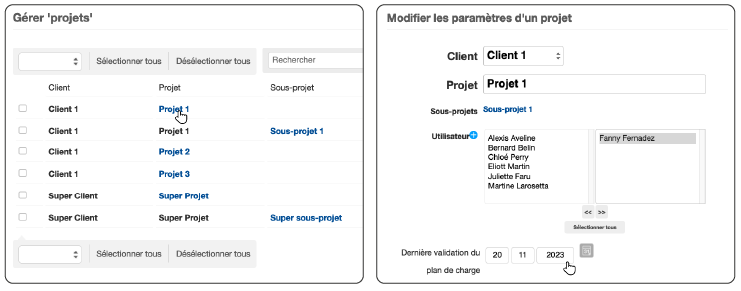
Suppression en masse
Si vous vous apercevez que vous avez fait une erreur sur une longue période dans votre saisie du plan de charge, pas d'inquiétude maintenant que vous l'avez dévalidé il existe une option pour supprimer les données en masse par projet.
- Pour cela, rendez-vous dans Gestion de projet → Plan de charge et saisissez le nom du projet dans le bouton bleu Vue Projet (sans s) en haut de la page.
- Dans la zone bleue située sous votre tableau de charge, vous retrouvez une ligne Supprimer le plan de charge entre ... et ....
- Indiquez les dates entre lesquelles vous souhaitez supprimer la charge saisie et cliquez sur le bouton bleu Supprimer.

Le tour est joué !
